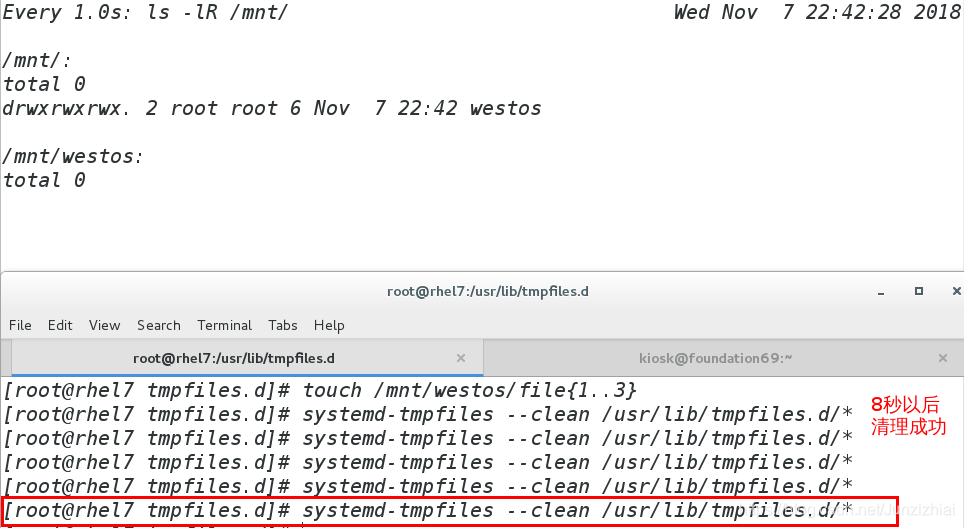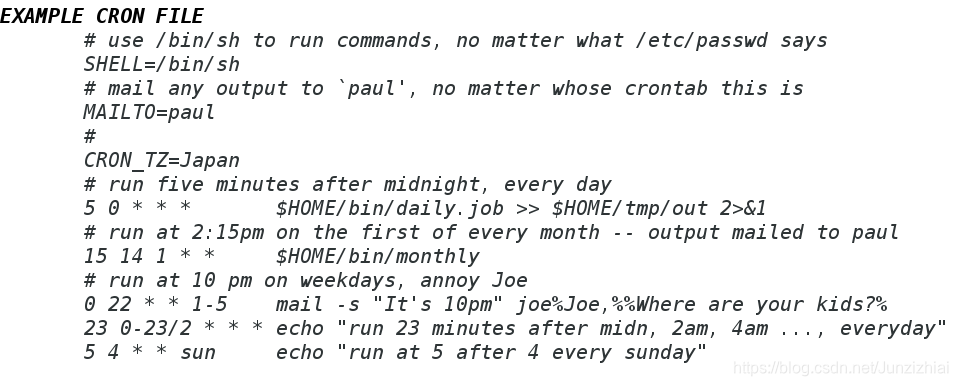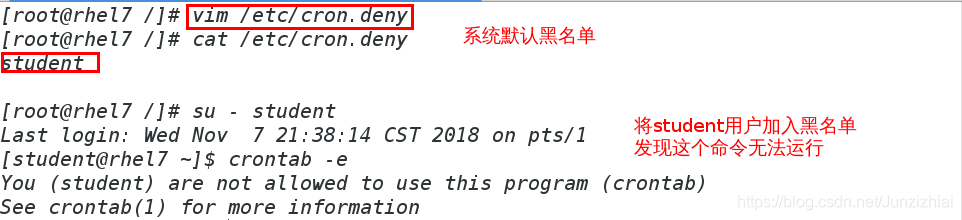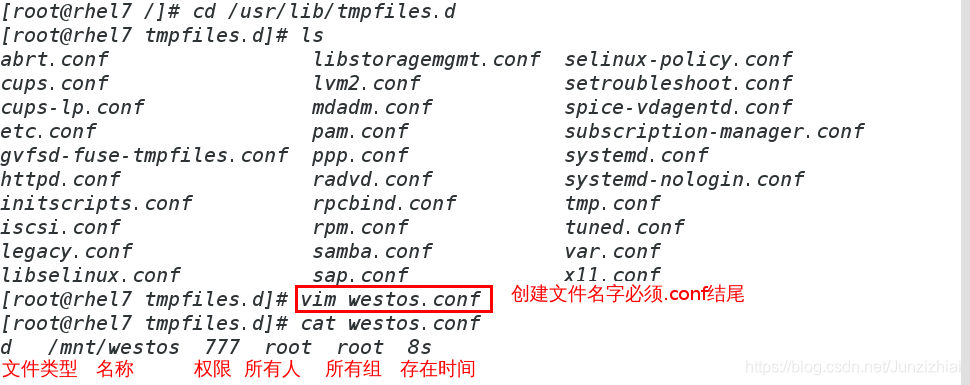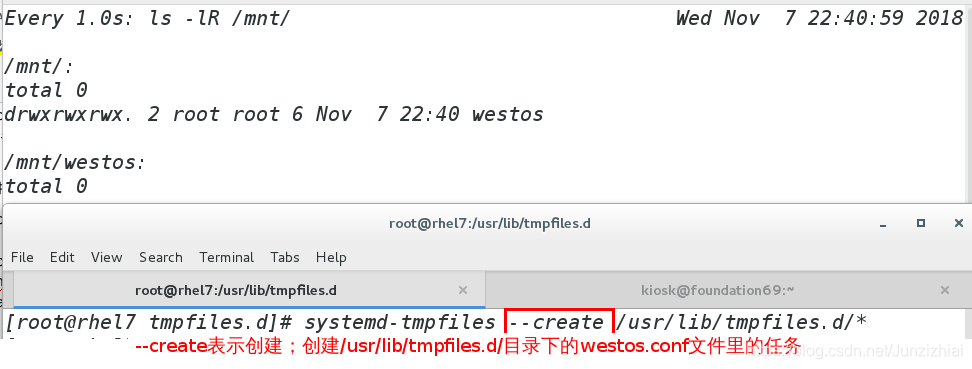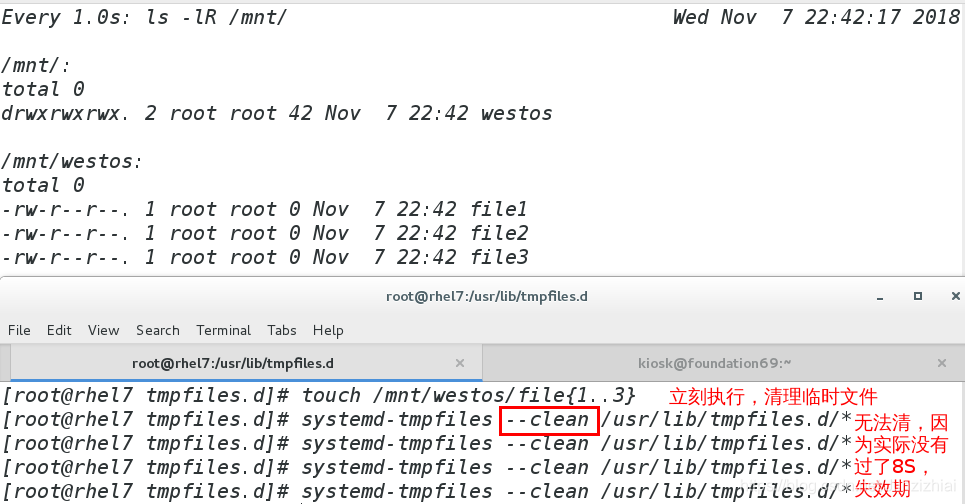Linux的計劃任務管理
阿新 • • 發佈:2018-11-22
一、延時任務
(1)at命令 at 時間 ##設定在該時刻要進行什麼操作 at now+數字min ##在幾分鐘後要進行什麼操作 at -l ##檢視該操作的編號(只能檢視到最新建立但又未執行的操作) at -c 3 ##檢視編號為3要做什麼操做(操作一旦執行便檢視不到了) at -r 3 ##撤回編號為3的操作1.搭建實驗環境
[[email protected] /]# mkdir /mnt/westos [[email protected] /]# touch /mnt/westos/file{1..3} [[email protected] /]# ls -l /mnt/westos/file{1..3} -rw-r--r--. 1 root root 0 Nov 7 21:07 /mnt/westos/file1 -rw-r--r--. 1 root root 0 Nov 7 21:07 /mnt/westos/file2 -rw-r--r--. 1 root root 0 Nov 7 21:07 /mnt/westos/file3 [[email protected] /]# watch -n 1 ls -lR /mnt/
2.at 的預設黑名單
預設情況下所有使用者都可以執行at任務。
3.at的白名單
注意:當白名單與黑名單同時存在時,黑名單會失效
二、定時任務
1.crontab命令的用法
crontab -u root -e ##以root使用者身份發起定時任務 crontab -u student -e ##以student使用者身份發起定時任務 crontab -u root -l ##檢視root使用者的定時任務 crontab -u student -l ##檢視student使用者的定時任務 crontab -u root -r ##刪除所有定時任務
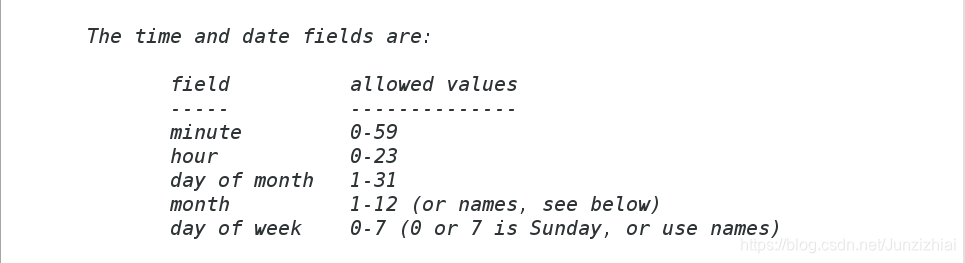
任務內容格式詳解: 一般格式:時間+任務 時間的具體寫法: 分鐘 小時 天 月 周 * * * * * ##每天每分鐘 */3 08,17 * * * ##每天的早上8點和下午的5點每隔3分鐘 */2 08-17 12 6 3 ##6月12日早上8 點到下午的5點每隔2分鐘和6月的星期3 即:周和天是獨立的
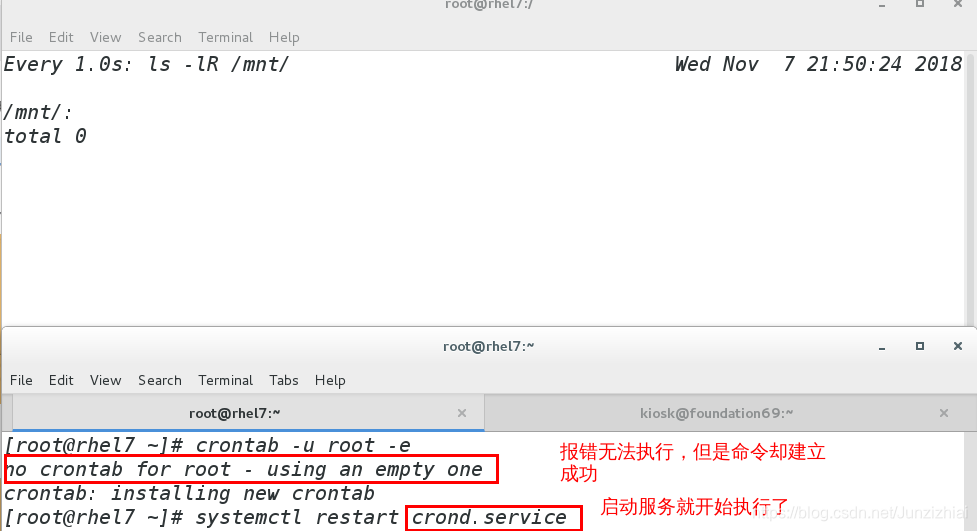
2.系統級的定時任務
注意:關閉服務後,便不會執行定時任務,但是開啟服務後也不會執行因為時間已經過了;到下一次還是執行
3.黑白名單的指定
預設所有使用者都可以執行crontab發起定時任務

三、系統臨時檔案的清理
systemd-tmpfiles --create /usr/lib/tmpfiles.d/* #creat 建立; systemd-tmpfiles --clean /usr/lib/tmpfiles.d/* #clean 清除